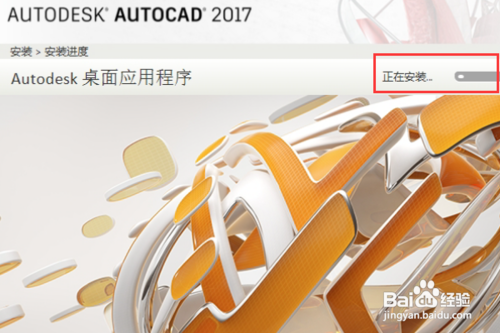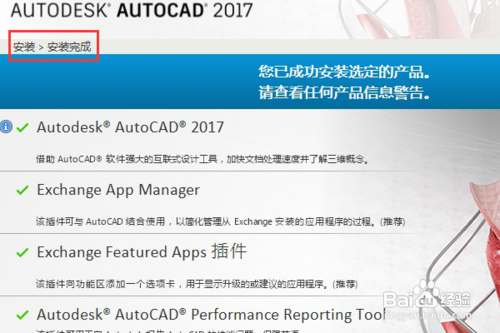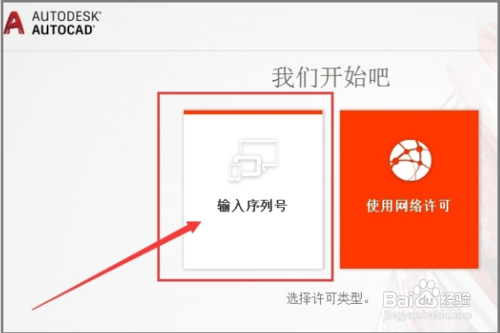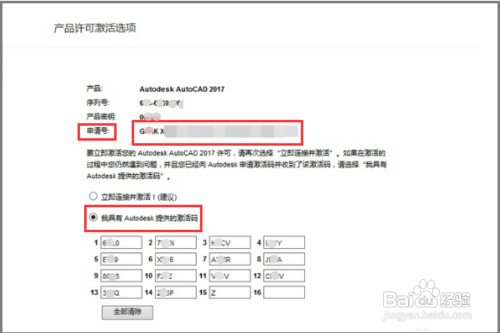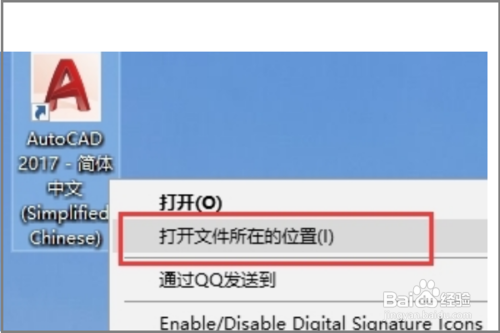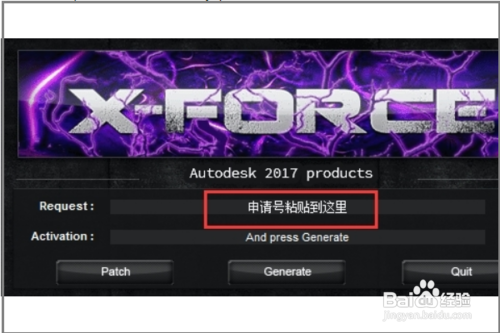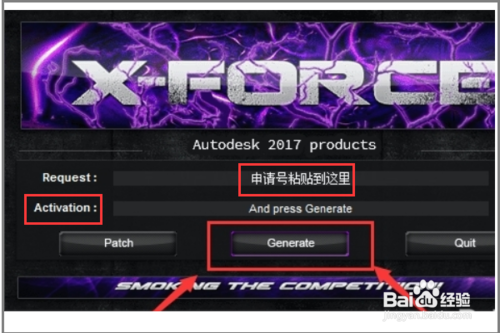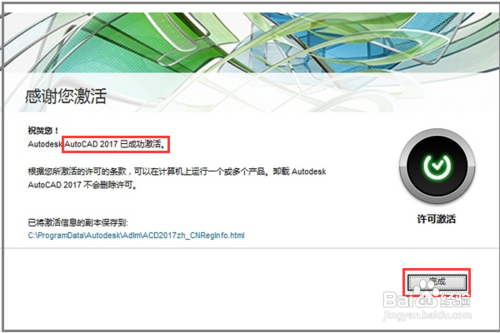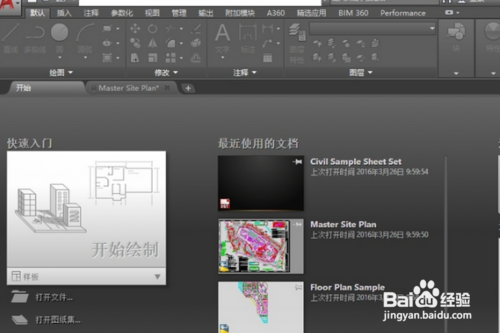Auto CAD 2017怎么安装与激活教程
1、从网上下载CAD 2017软件,点击安装包,开始安装......
2、正在安装中......等待。
3、过了10来分钟,提示安装完成,点【完成】。
4、在弹出的许可页面里输入序列号。点击【下一步】。
5、在【产品许可激活选项】页面里复制申请号(后面的一长串字符),点选【我具有Autodesk提供的激活码】,点击【下一步】。
6、点击CAD 2017软件,打开文件所在的位置。将注册机压缩包里边的 xf-adsk2017_x64.exe 或者 xf-adsk2017_x86.exe 复制到这个文件夹!
7、然后右键选择【以管理员身份运行】。打开注册机,断开网线。
8、将复制的申请号粘贴到申请吗【Request】后边的长条方框里。
9、点击路径【Pat罕铞泱殳ch】,点击计算【Generate】,计算出激活码【Activation】,复制激活码,点击退出【Quit】。
10、把复制的激活码粘贴到【我具有Autodesk提供的激活码】下面的方框里,点击【下一步】。
11、提示激活成功。点击【完成】。再重新接通网线。
12、下面是打开后的CAD 2017软件界面。
声明:本网站引用、摘录或转载内容仅供网站访问者交流或参考,不代表本站立场,如存在版权或非法内容,请联系站长删除,联系邮箱:site.kefu@qq.com。
阅读量:71
阅读量:92
阅读量:73
阅读量:30
阅读量:61